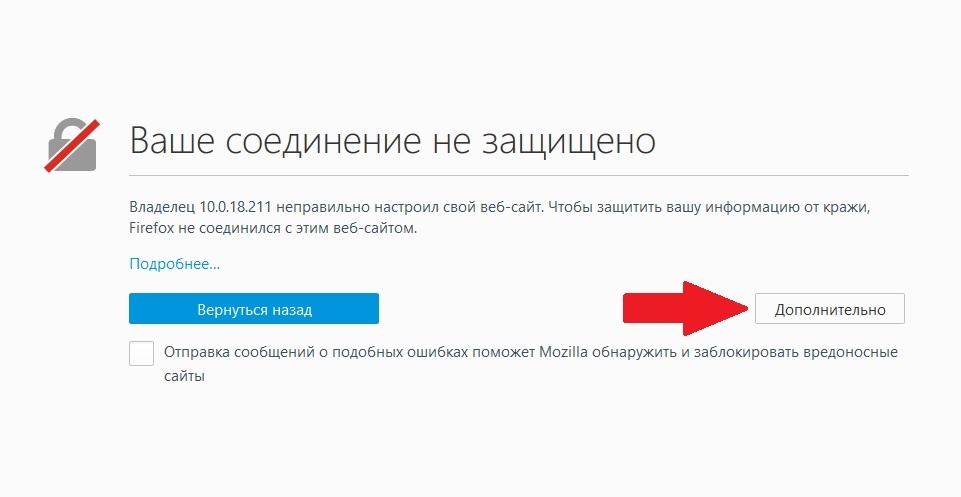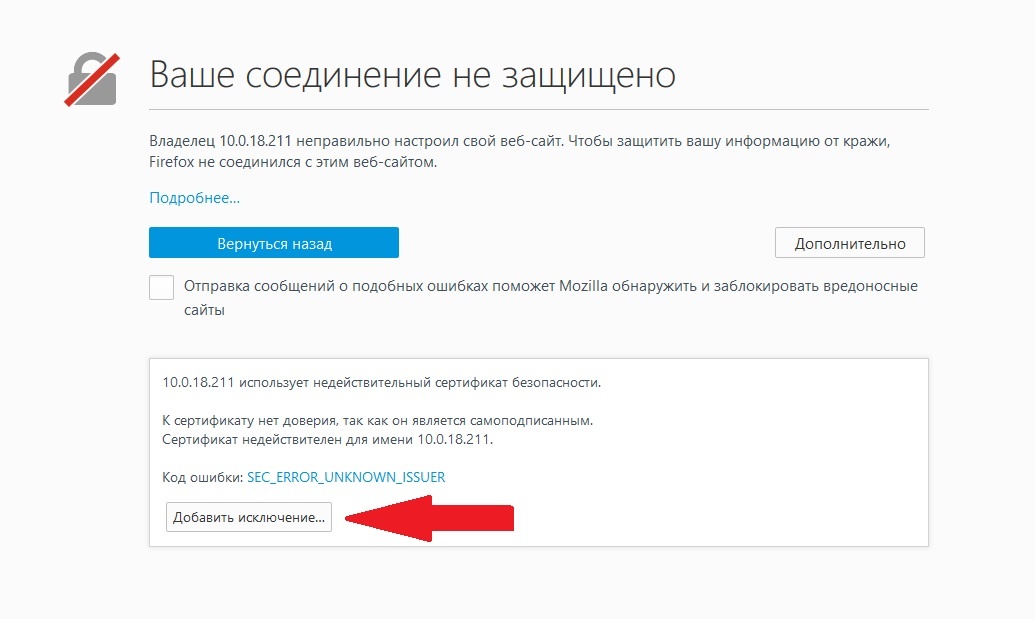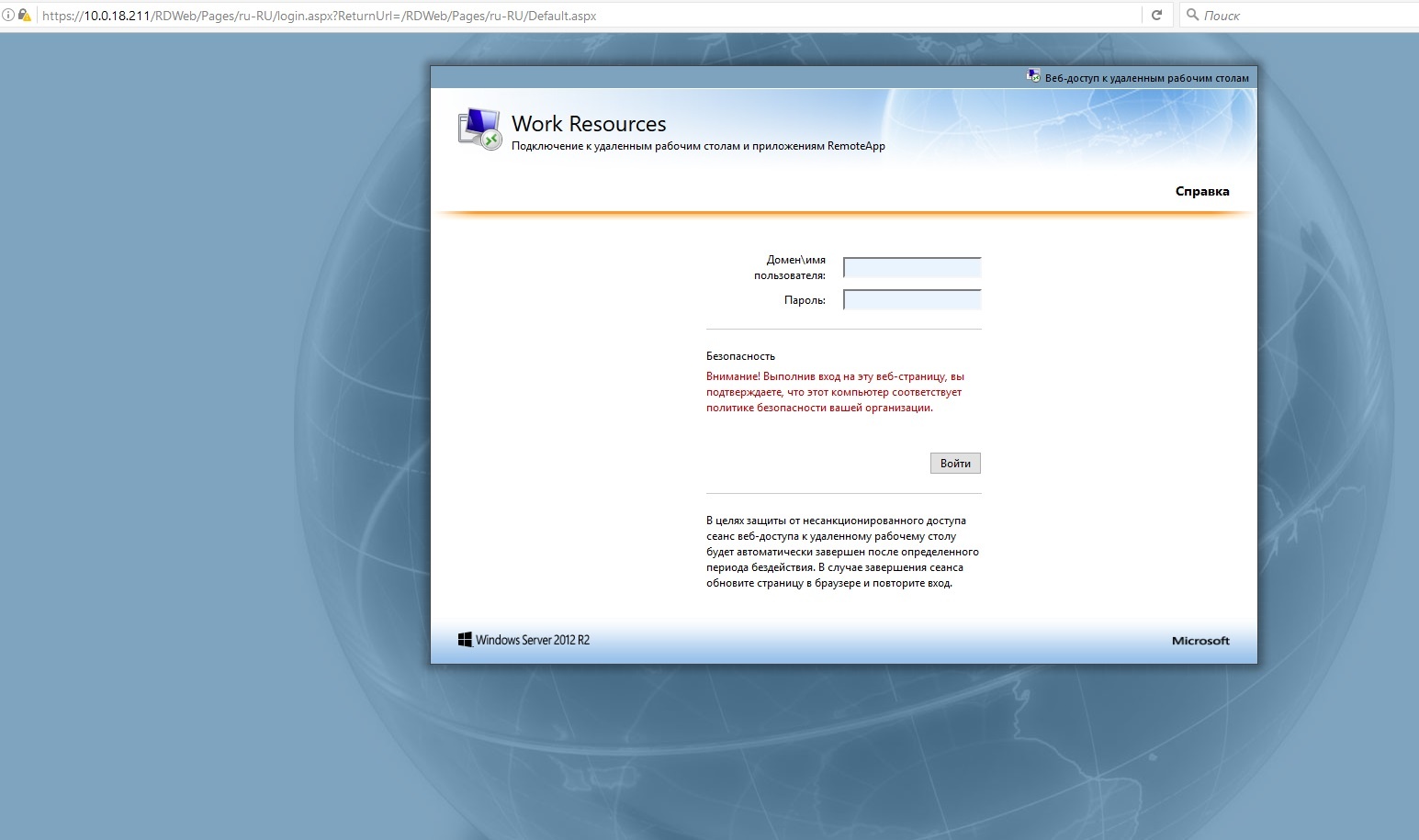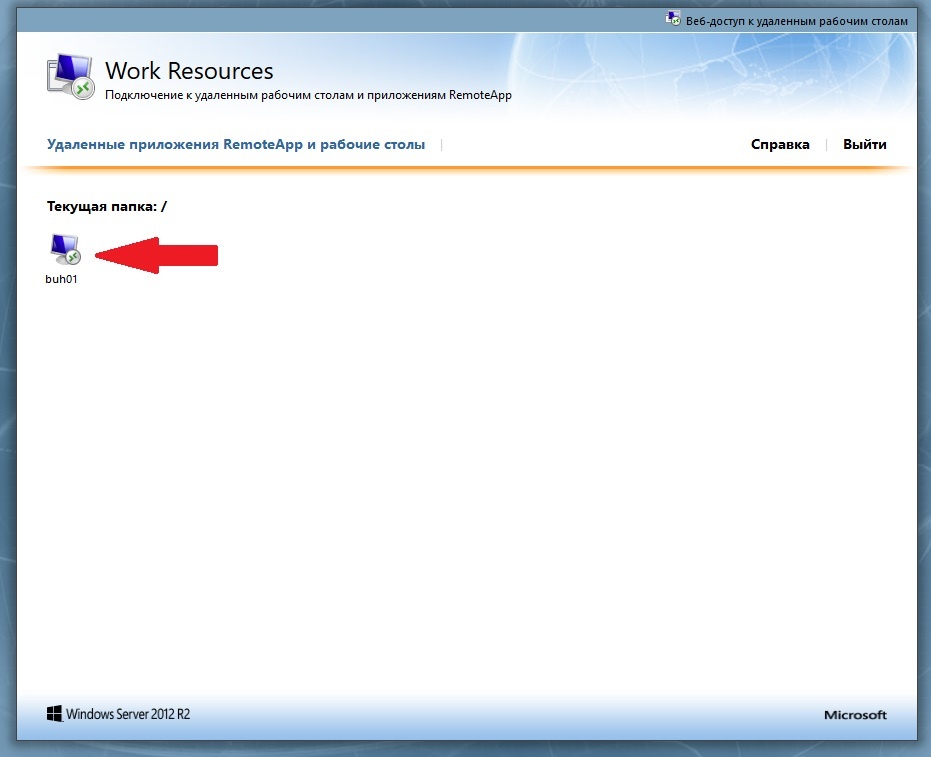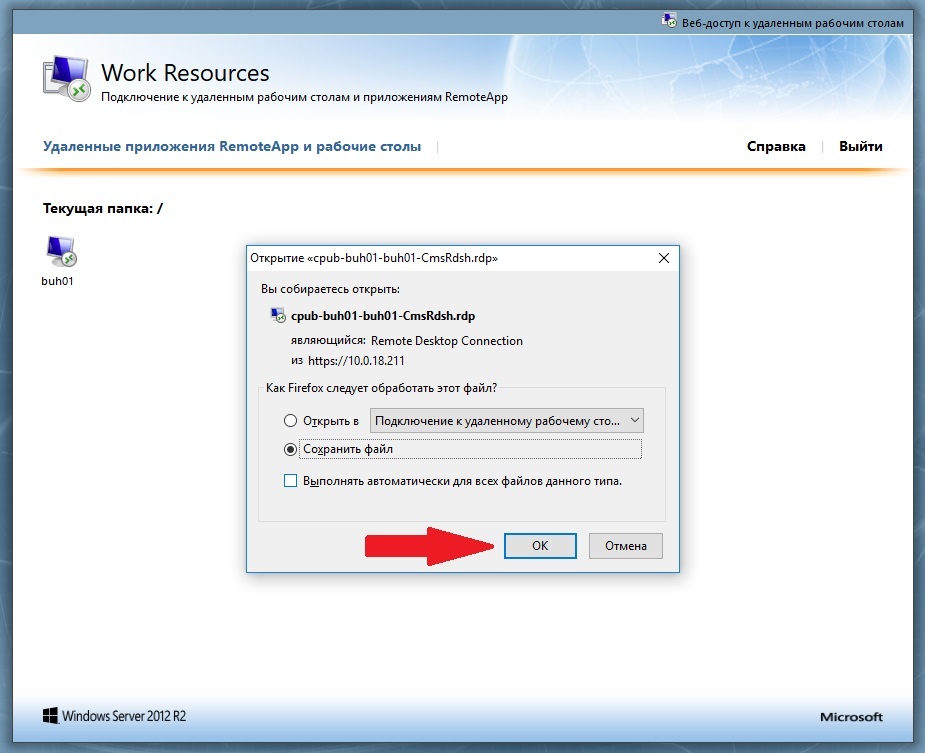Можете скачать этот ярлык - cpub-buh01-buh01-CmsRdsh.rdp и запустить его, далее введите логин и пароль от сервера 1С. (Важно! Необходимо сделать дополнительную настройку Adobe Acrobat Reader, инструкция здесь - Adobe Acrobat Reader DC, отказано в доступе).
Если у Вас не получилось скачать ярлык или возникли сложности, можете воспользоваться следующей инструкцией:
- Пройдите по ссылке https://10.0.18.211/RDWeb/Pages/ru-RU/login.aspx
- Необходимо разрешить не защищенное соединение, для этого нажмите «Дополнительно»
и перейдите к Шагу №3. - Добавляем в исключения данный сайт.
- На открытом сайте вводим логин и пароль Вашей учетной записи (логин должен содержать в начале Jupiter\)
- После того как зашли в систему, необходимо скачать ярлык удаленного рабочего стола кликнув на buh01
- Система предложит сохранить файл cpub-buh01-buh01-CmsRdsh.rdp, сохраняем и запускаем.
Важно! Не забываем делать настройку Adobe Acrobat Reader инструкция здесь - Adobe Acrobat Reader DC, отказано в доступе.
Примечание:
При возникновении вот такой ошибки (см. скриншот ниже) нужно обновить RDP-клиент.
Для этого загрузите подходящее обновление в зависимости от вашей операционной системы:
- RDP 6.1 для Windows XP SP2 (английская версия)
- RDP 6.1 для Windows XP SP2 (русская версия)
- RDP 7.0 для Windows XP SP3 (английская версия)
- RDP 7.0 для Windows XP SP3 (русская версия)
- RDP 7.0 для Windows Vista (x86)
- RDP 7.0 для Windows Vista (x64)
Если вы работаете с системой на базе Windows 7 или Windows 8 - рекомендуем установить версию протокола RDP 8.1.
Последовательно перейдите по указанным ссылкам и установите подходящее по разрядности обновления для вашей системы: